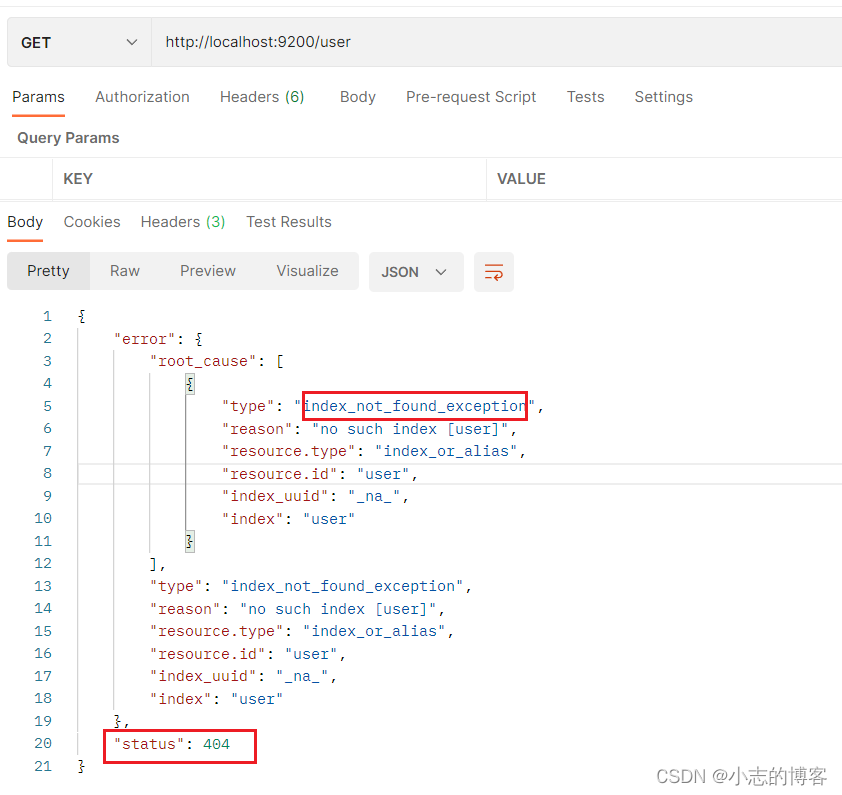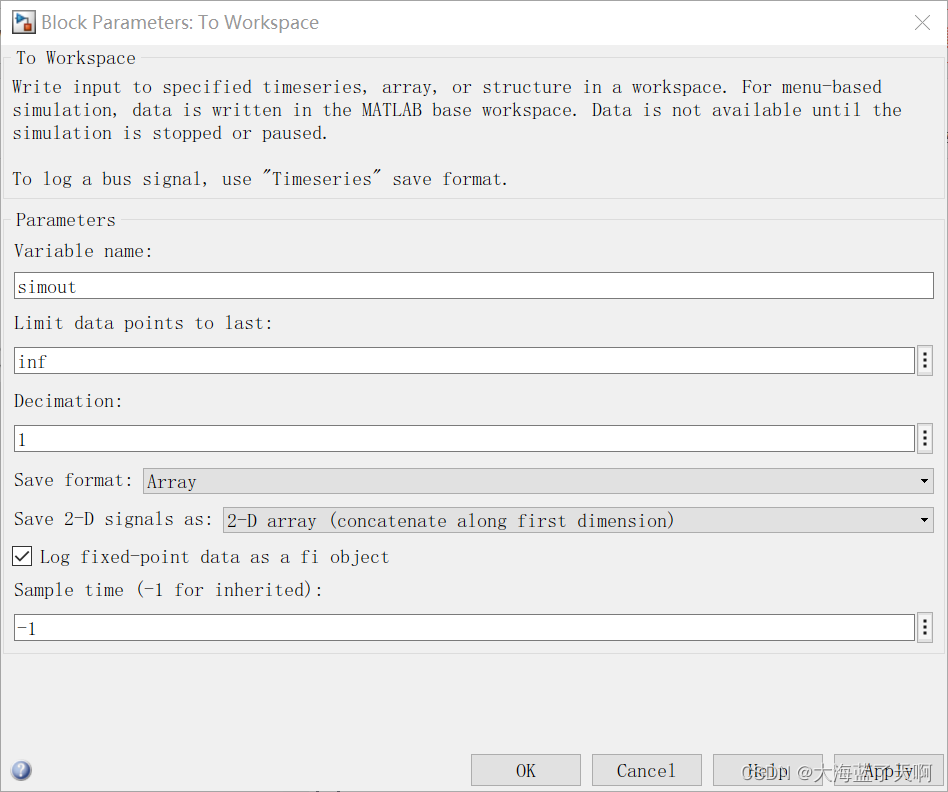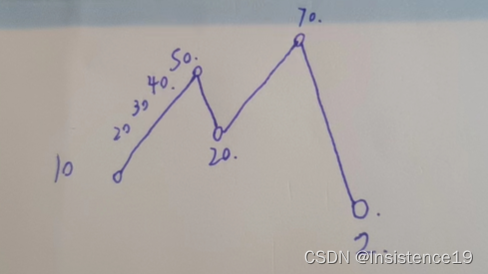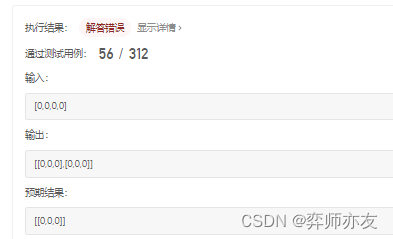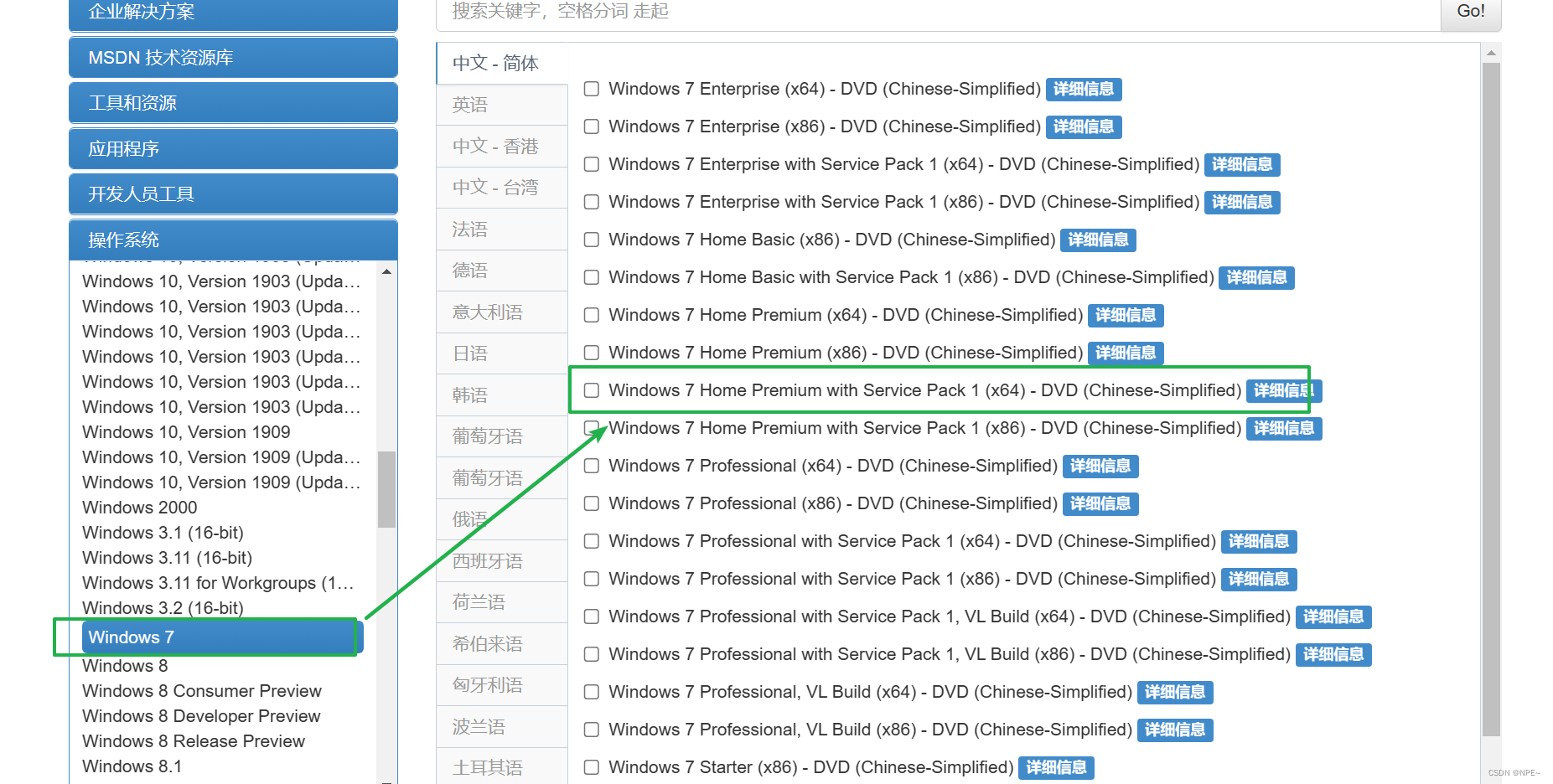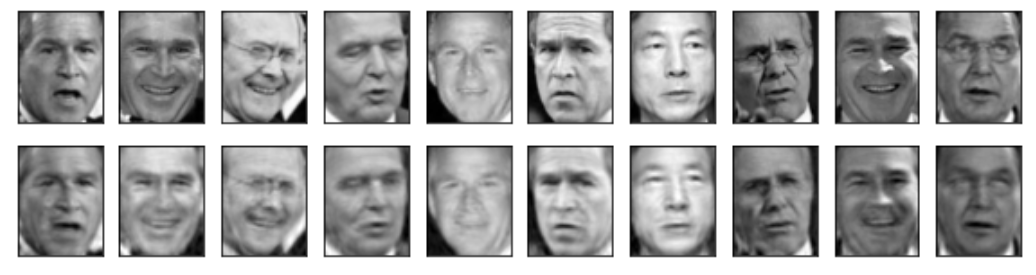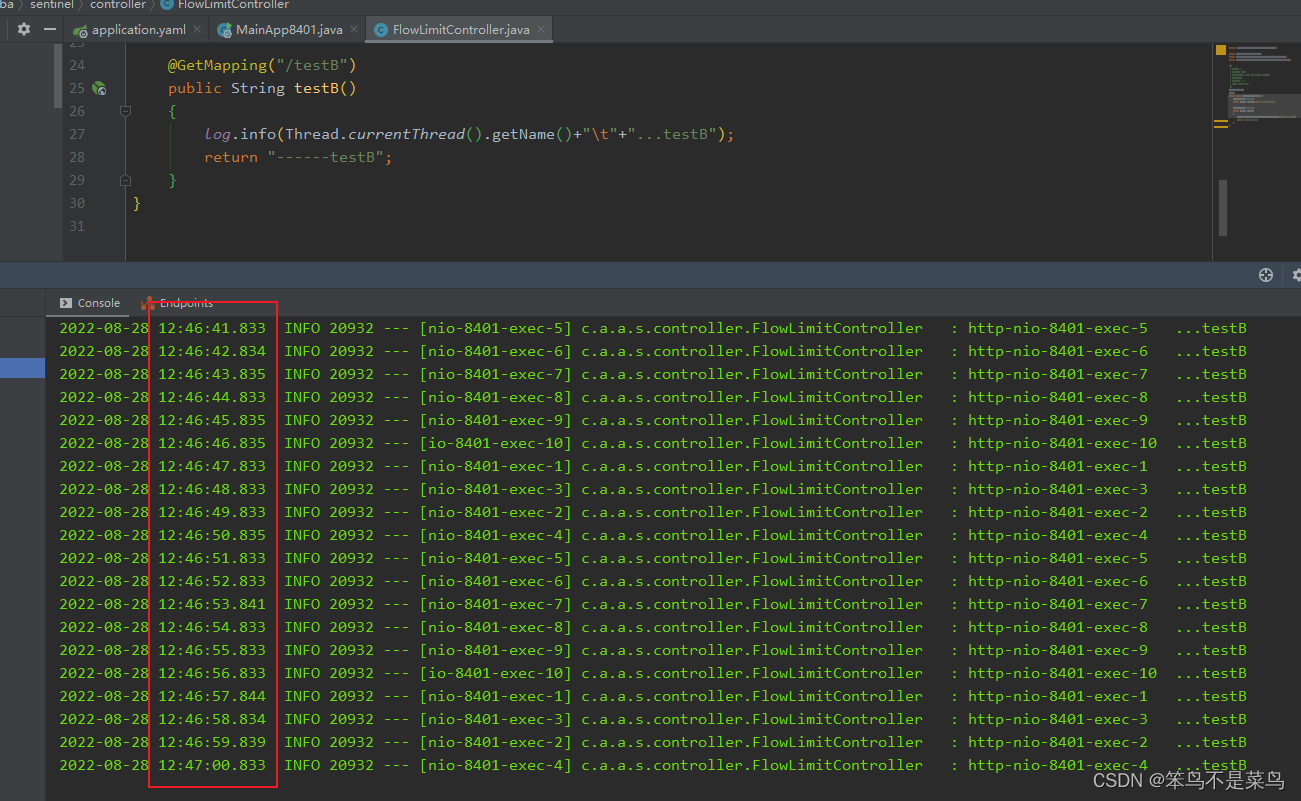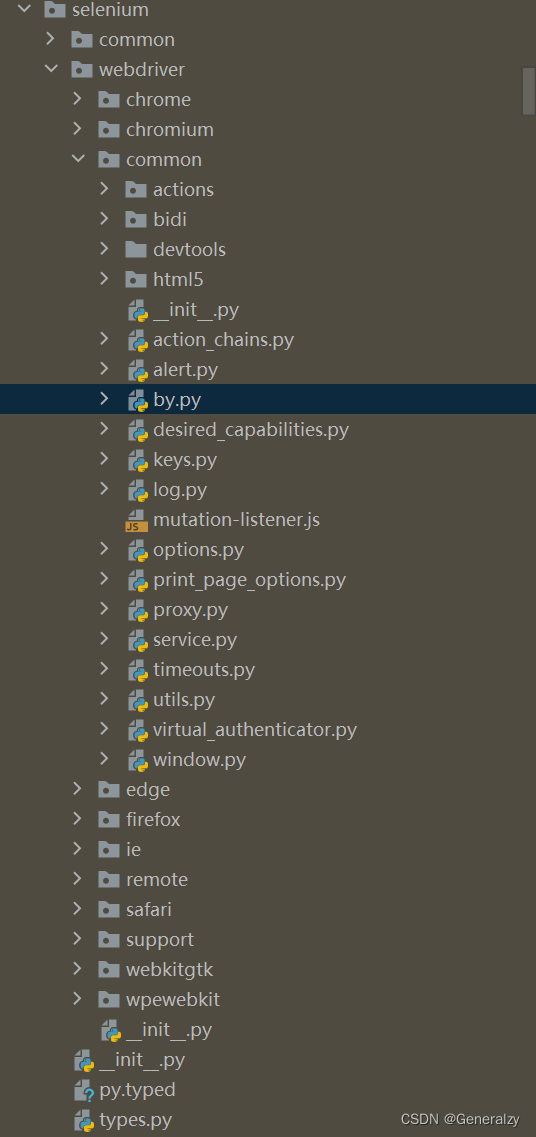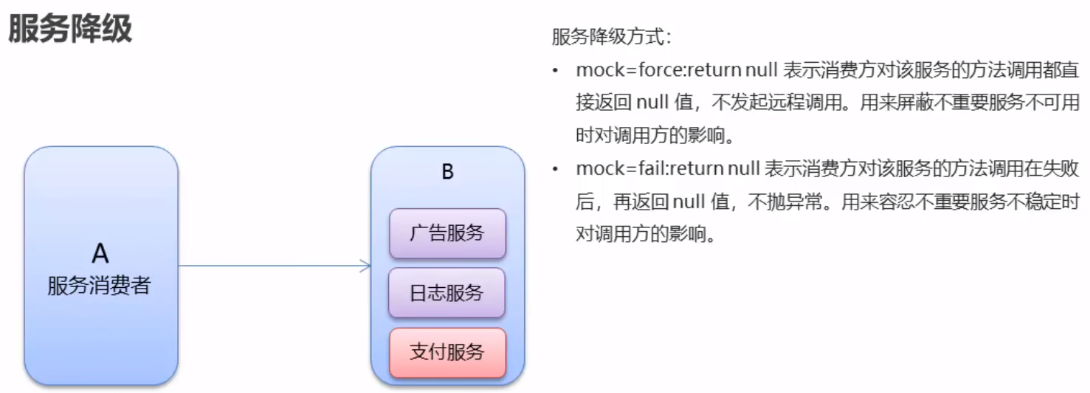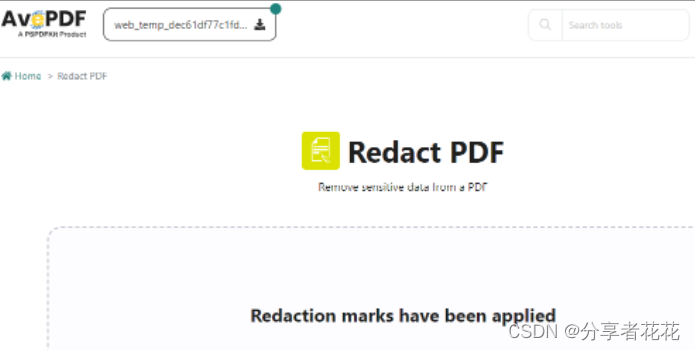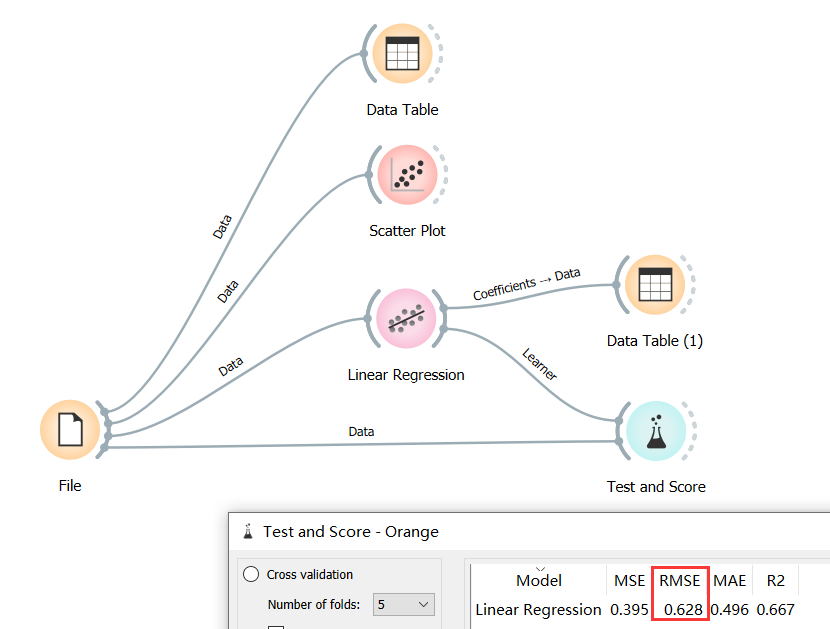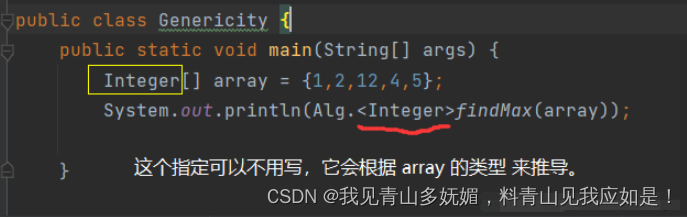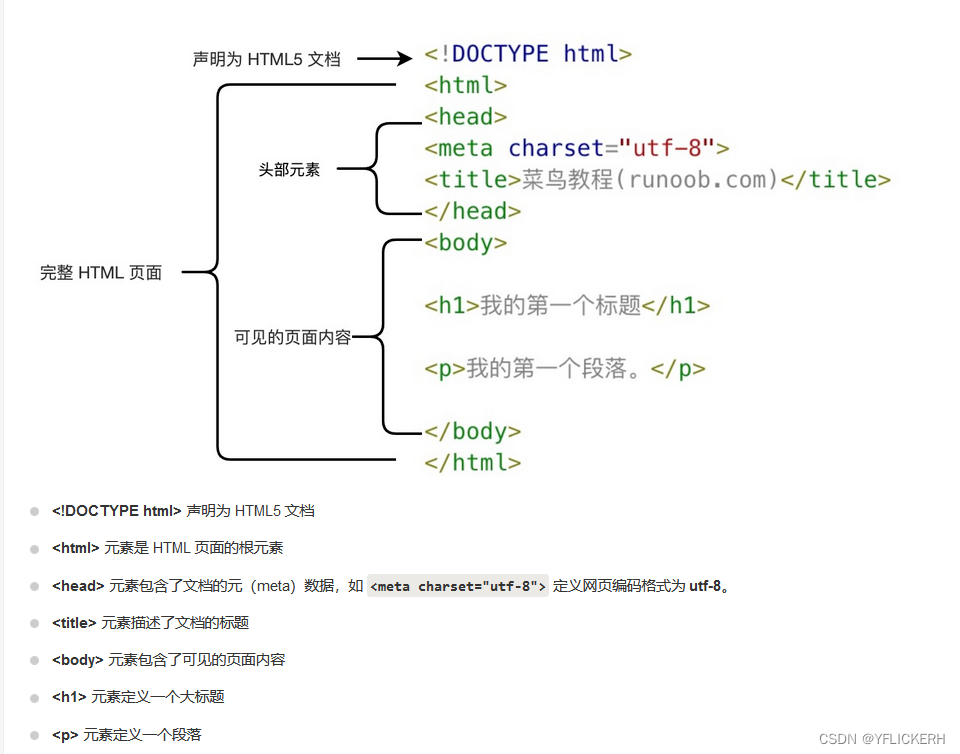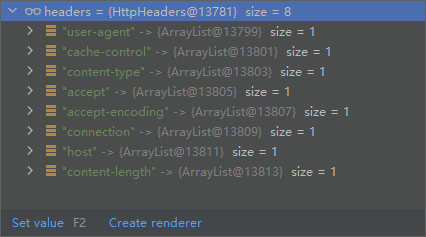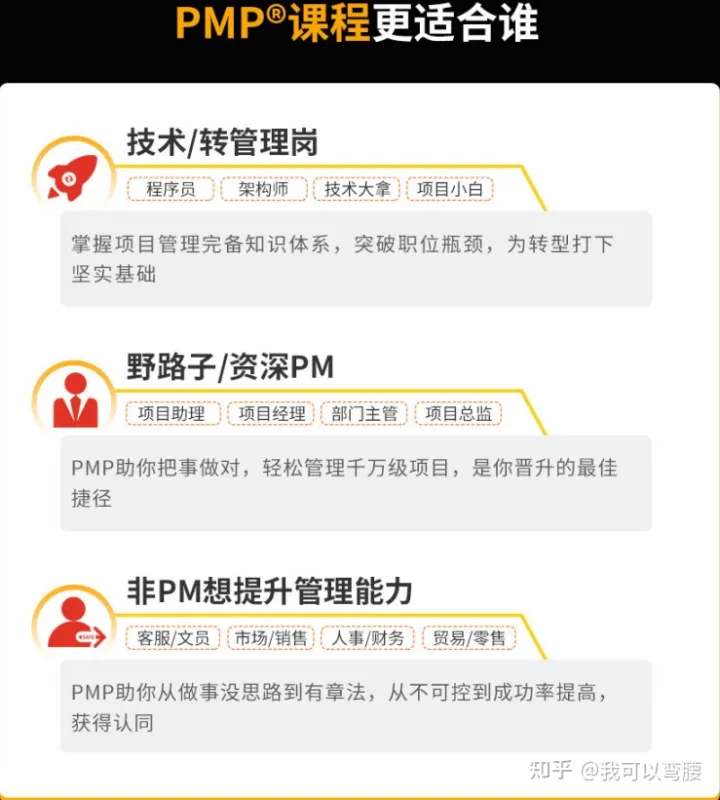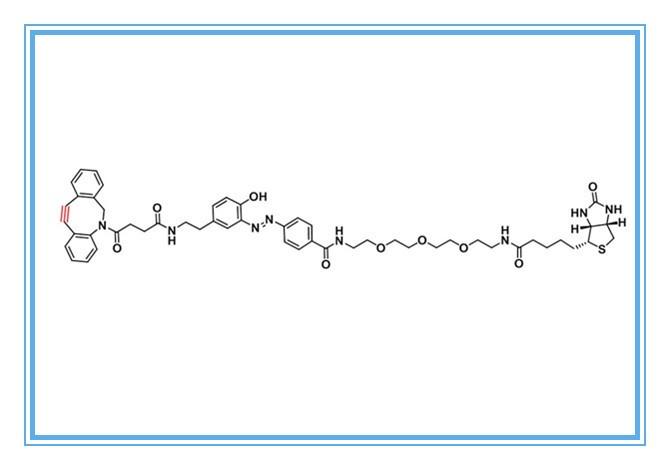1.开机自动运行
如果你写了一段代码或者脚本,甚至某个程序。希望在windows开机之后自动执行,可以按照以下方法操作
对于Windows系统,开机之后当所有的软件初始化完毕之后,会自动运行
C:\Users\(你的用户名)\AppData\Roaming\Microsoft\Windows\Start Menu\Programs\Startup
下面的文件,因此只要将文件放在这个文件夹下就可以自动运行。并且会全部运行。
如果找不到,打开显示隐藏的文件夹就可以啦,方法在下面会讲
Start Menu中文会显示成“「开始」菜单”
Programs 中文会显示成“程序”
如果希望运行某一个软件,直接将该软件的快捷方式放在下面即可
2.显示隐藏的文件或文件夹
在桌面点击此电脑或直接 win + e 快捷键,打开文件资源管理器
在最上方的标签页中找到查看
找到隐藏的项目选项,勾选√,之后就可以看到隐藏的用户文件啦
除此之外,还存在很多隐藏的系统文件
比如某个文件夹你打开明明没有文件,查看文件夹大小又显示这里面有文件,这时大概率是存在隐藏的系统文件
还是在最上方的标签页找到查看,再找到选项,点击后会弹出新的窗口
在新的窗口最上方找到查看选项,选择后在下方的高级设置里向下滑动可以找到“隐藏受保护的操作系统文件”,√勾选后,点击右下角的应用,你就可以看到之前从来没见过的文件

操作系统文件一般建议隐藏,也不要轻易删除
否则很容易导致系统出错,到时候就只能重装系统啦
3.磁盘碎片整理
有时候系统用的时间长了,会遇到很多文件夹无法删除,也打不开
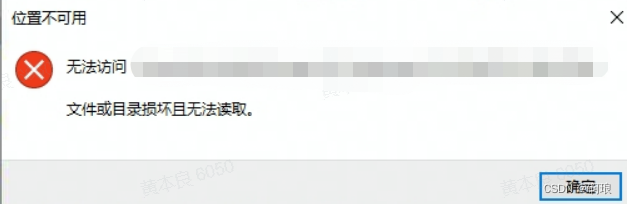
其实我们可以通过修复磁盘来尝试解决这个问题
win + e 快捷键打开文件资源管理器,在左边找到此电脑,或者直接通过桌面的图标进入
此时会看到电脑的各个磁盘,找到无法删除的文件所在那个磁盘
右键点击那个磁盘,打开“属性”,在上面的标签页找到工具
此时可以看到系统提供的两个功能,“查错”和“对驱动器进行优化和碎片整理”
点击优化,选择你想优化的磁盘驱动器,点击下面的优化,等待系统完成
完成之后,再找到刚才无法访问的文件夹,就可以打开或者删除了
本文参考资料
在Windows系统中 开机自动运行一个Python脚本 或者自动运行一个软件_Always Sun的博客-CSDN博客